A számítógép nem lép alvó üzemmódba
Ha a számítógép nem megy alvó módba, akkor több okból is.
A kezdéshez meg kell győződnie arról, hogy van minden a funkció engedélyezve van. Ehhez menj a teljesítmény beállítását. Nyissa meg a Vezérlőpultot, és válassza ki az elemet „Hardver és hang”.
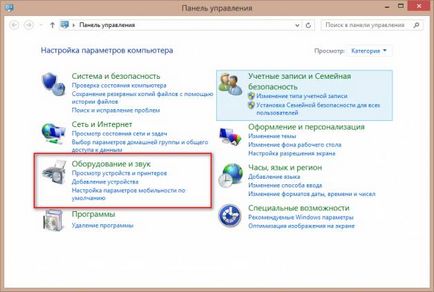
A megnyíló ablakban a „Power” kell kattintani a linkre „beállítása az átmenet alvás üzemmódba.”
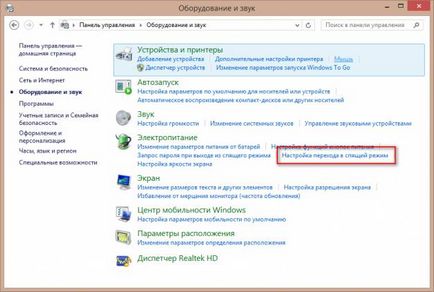
Most, szemben a tételt: „Tedd a számítógépet aludni.” meg kell választani az időt, ha korábban már állt „soha”.
Ha korábban állt időben, vagy csak be, de ez nem segít, akkor a probléma nem volt a helyzet, és létrehozása és működtetése olyan program, amely nem teszi lehetővé a számítógép „alvó”.
Keresse meg, melyik program az oka egy ilyen hiba, akkor a parancssorban.
Ehhez start-up, a keresősáv, írja be a "Command Prompt". A vonatkozó eredményeit a programot, kattintson jobb egérgombbal, és válassza a „Futtatás rendszergazdaként”. vagy kattintson jobb gombbal a Start gombra, és válassza ki a „Command Prompt (Admin)”.
A megnyíló ablakban adja meg a «powercfg / kéréseket» és nyomja meg az Entert.
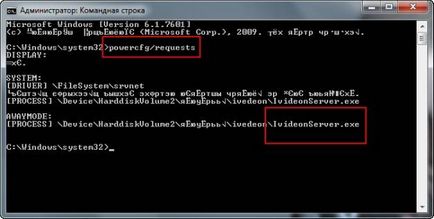
Ebben az ablakban lesz programok listáját, és blokkolja az átmenet aludni a számítógépen. Meg kell kezdeni, hogy bezárja a programot, és ha ez nem működik, akkor az már eltávolításához szükséges a program teljesen.